5 Perisian Pengarang DVD Terbaik untuk Membantu Anda Membuat DVD pada PC dan Mac
Pengarang DVD adalah proses membuat DVD video untuk dimainkan pada pemain DVD. Perisian pengarang DVD adalah utiliti untuk menghasilkan DVD yang boleh dimainkan. Kita hidup di zaman digital sekarang. DVD adalah teknologi kuno.
Walau bagaimanapun, DVD masih ada di sini dan tidak seburuk yang anda sangka. Catatan ini bermaksud untuk berkongsi 5 perisian pengarang DVD terbaik. Dengan mereka, anda boleh menjadikan DVD video sebagai profesional dan menontonnya bersama rakan dan keluarga anda di layar besar.
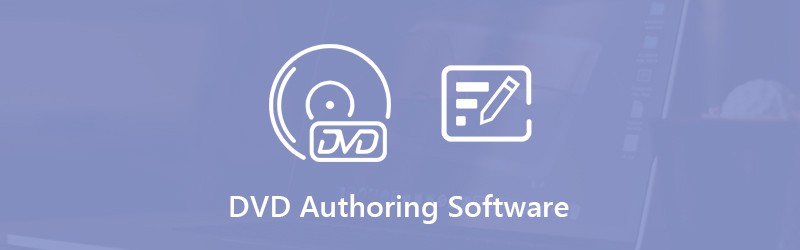
Bahagian 1: Perisian Pengarang DVD 5 Teratas
Teratas 1: Pengarang DVD WinX
Pengarang DVD WinX mempunyai tiga ciri utama, mengubah video menjadi DVD, membuat fail VOB untuk pembakaran kemudian, memuat turun video dari YouTube. Ia mempunyai versi percuma dan premium untuk memenuhi keperluan pelbagai orang.
Kelebihan
- Muat turun video YouTube melalui URL.
- Buat DVD video dengan menu dan sari kata.
- Simpan struktur fail video untuk dibakar pada DVD kemudian.
- Sokong kedua-dua DVD PAL dan NTSC.
Keburukan
- Perisian pengarang DVD ini sesuai dengan format video terhad.
- Tidak ada ciri lanjutan dalam versi percuma
Cara Menggunakan Pengarang DVD WinX
Langkah 1: Jalankan Pengarang DVD WinX, dan klik Tambahan ikon untuk menambahkan video ke dalam senarai sumber.
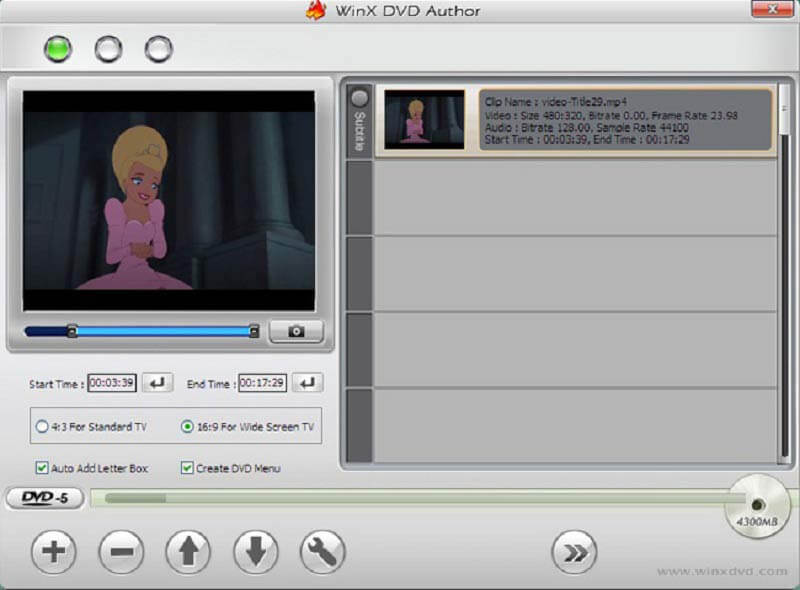
Langkah 2: Laraskan urutan fail video dengan Ke bawah dan Ikon ke atas. Kemudian klik Seterusnya butang di bahagian bawah.
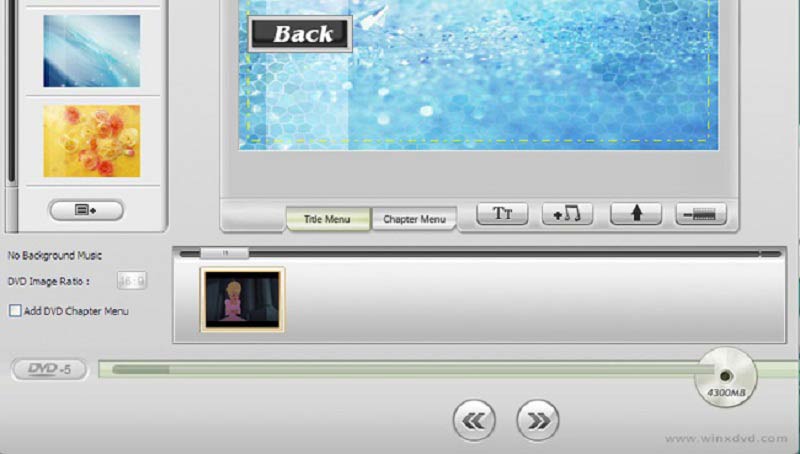
Langkah 3: Pada tetingkap menu, pilih gambar latar atau impor foto dari cakera keras anda. Kemudian reka semula menu DVD dengan Menu Tajuk, Menu Bab dan butang lain. Tekan Seterusnya butang untuk meneruskan.
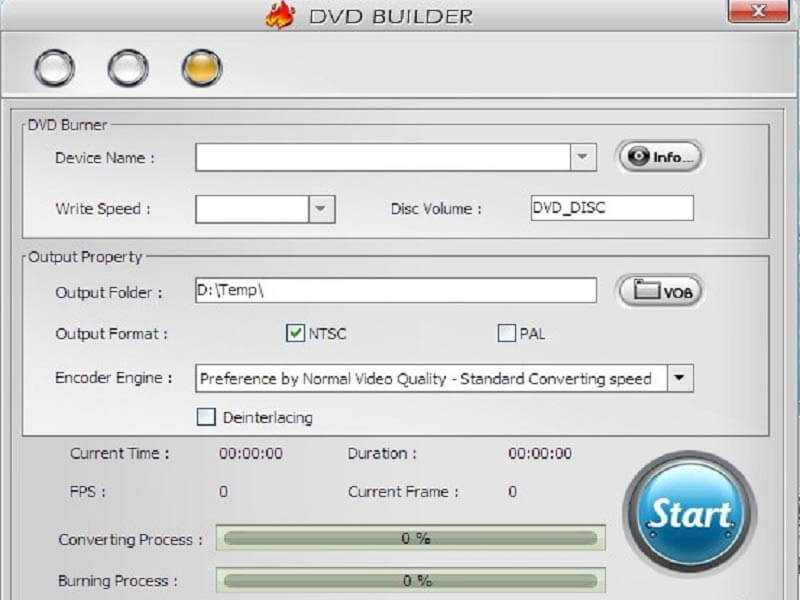
Langkah 4: Sekarang, anda akan menghadapi dua bahagian. Untuk membakar video ke DVD, masukkan cakera optik ke dalam pemacu DVD anda dan tetapkan pilihan di bawah Pembakar DVD bahagian. Sekiranya anda ingin menghasilkan fail VOB dari video, tetapkan Harta Keluaran kawasan.
Langkah 5: Setelah menetapkan, klik pada yang besar Mulakan butang dan perisian pengarang DVD akan berfungsi dengan segera.
2 Teratas: Vidmore DVD Creator
Pencipta DVD Vidmore adalah salah satu perisian pengarang DVD terbaik. Tidak kira anda rata-rata orang atau pandai teknologi, perisian anda akan berguna. Selain itu, ia dapat melindungi kualiti video anda semasa membakar DVD.
Kelebihan
- Bakar DVD yang boleh dimainkan dan cakera Blu-ray dengan fail video.
- Buat fail gambar ISO atau folder DVD.
- Menawarkan templat menu DVD yang luas.
- Menyokong hampir semua format fail video.
Keburukan
- Selepas percubaan percuma, anda perlu membeli lesen.
Cara Membakar DVD dengan Perisian Pengarang DVD Terbaik
Langkah 1: Import fail video
Lancarkan perisian pengarang DVD terbaik setelah anda memasangnya ke PC anda. Masukkan cakera kosong ke dalam PC anda dan pilih Cakera DVD untuk membuka antara muka utama. Klik Tambah Fail Media butang di sudut kiri atas dan buka fail video sumber. Tetapkan pilihan di bahagian bawah dan klik Seterusnya butang.

Langkah 2: Reka bentuk menu DVD
Pergi ke Templat Menu tab di sebelah kanan, tatal ke bawah dan cari templat yang sesuai. Selain itu, anda boleh mengubah setiap item pada templat, seperti muzik latar. Klik Pratonton butang untuk melihat kesan dan kemudian tekan Bakar butang.

Langkah 3: Membakar DVD video
Pada tetingkap tetapan, periksa Bakar ke Cakera dan tetapkan pilihan di bawah. Untuk membuat imej ISO, periksa Simpan sebagai ISO dan tetapkan folder tujuan. Sebaik sahaja anda klik pada Mulakan butang, perisian pengarang DVD akan berfungsi secara automatik.

3 Teratas: BurnAware

BurnAware menyediakan perisian pengarang DVD versi Percuma dan Pro. Versi percuma sudah cukup jika anda hanya ingin membuat DVD video. Sebagai tambahan kepada cakera yang boleh dimainkan, anda juga boleh membuat data dan cakera bootable.
Kelebihan
- Sokong cakera CD, DVD dan Blu-ray.
- Gabungkan antara muka yang bersih.
- Percuma digunakan tanpa had.
Keburukan
- Tidak ada penyalinan cakera ke cakera, dan hanya sokongan Salinan DVD ke cakera keras.
- Ia tidak mempunyai templat menu DVD.
4 Teratas: CyberLink PowerDirector

CyberLink PowerDirector jauh lebih banyak daripada perisian pengarang DVD yang mudah. Ini adalah satu set lengkap proses pengarang DVD. Anda boleh membuat projek video, menyuntingnya dan kemudian menulisnya ke cakera optik secara langsung.
Kelebihan
- Edit fail video mengikut garis masa.
- Sokong video 360 darjah.
- Cakera mengarang projek video secara langsung.
Keburukan
- Tidak boleh membuat menu DVD interaktif.
- Perisian pengarang DVD sangat mahal.
5 Teratas: Styler DVD

Bagi pengguna terhad anggaran, DVD Styler adalah pilihan yang baik di antara perisian pengarang DVD. Anda hanya boleh menambah beberapa fail video, menerapkan menu DVD kegemaran anda dan membuat DVD yang boleh dimainkan dengan mudah.
Kelebihan
- Benar-benar percuma untuk digunakan.
- Menawarkan alat asas untuk pengarang DVD.
- Sertakan beberapa templat menu.
Keburukan
- Antaramuka kelihatan ketinggalan zaman.
- Ia memerlukan masa untuk membakar DVD.
Bahagian 2: Soalan Lazim Perisian Pengarang DVD
Bagaimana saya membuat menu DVD secara percuma?
Menu DVD adalah media interaktif untuk cakera video. Satu-satunya cara untuk membuat menu DVD secara percuma adalah dengan mencari alat pengarang DVD percuma, seperti DVD Styler.
Adakah Windows 10 mempunyai fungsi pembakaran DVD?
Microsoft telah memperkenalkan fungsi pembakaran DVD ke dalam Windows 10. Namun, ia hanya dapat membuat cakera data. Ini bermaksud bahawa anda tidak dapat memainkan DVD ini pada pemain DVD anda.
Bagaimana cara membakar DVD dengan Windows Media Player?
Windows Media Player dapat menghasilkan CD muzik dengan fail audio anda. Walaupun dapat memainkan fail video, Windows Media Player tidak dapat membakar DVD data atau DVD video.
Kesimpulannya
Catatan ini telah mengenal pasti 5 perisian pengarang DVD terbaik untuk Windows dan Mac. Kadang kala, anda hanya ingin menikmati video anda di skrin besar bersama keluarga. Sekiranya anda hanya membakar video ke cakera, anda akan mendapati bahawa pemain DVD anda tidak dapat memainkannya sama sekali. Perisian pengarang DVD mempunyai keupayaan untuk membuat DVD yang boleh dimainkan. Pencipta DVD Vidmore, misalnya, bukan sahaja mudah digunakan, tetapi menawarkan alat yang luas untuk membantu anda membuat DVD video seperti profesional. Lebih banyak soalan? Sila tinggalkan mesej di ruangan komen di bawah catatan ini.



